
Лабораторный практикум по информатике
.pdf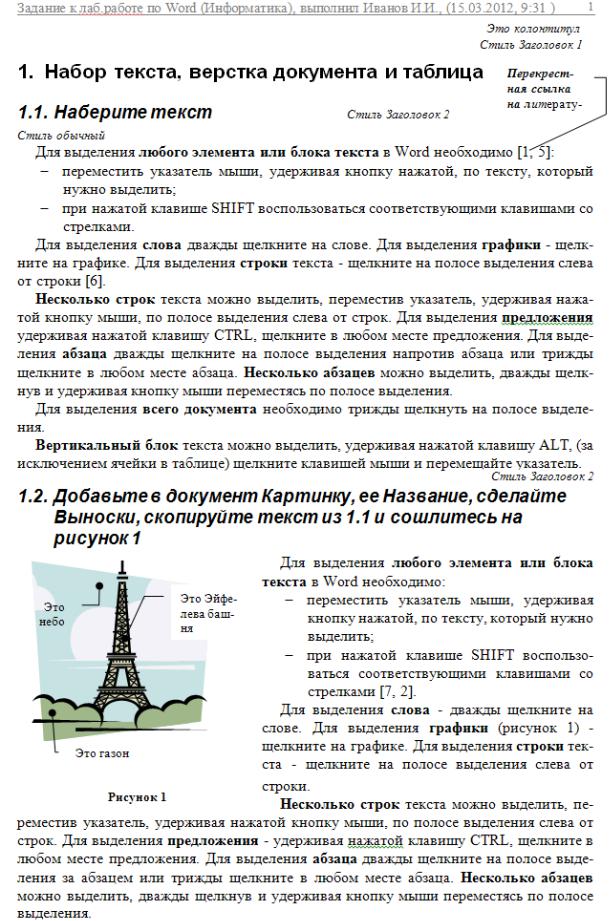
6. Задание
Используя возможности Word, выполнить приведенное ниже задание к лабораторной работе.
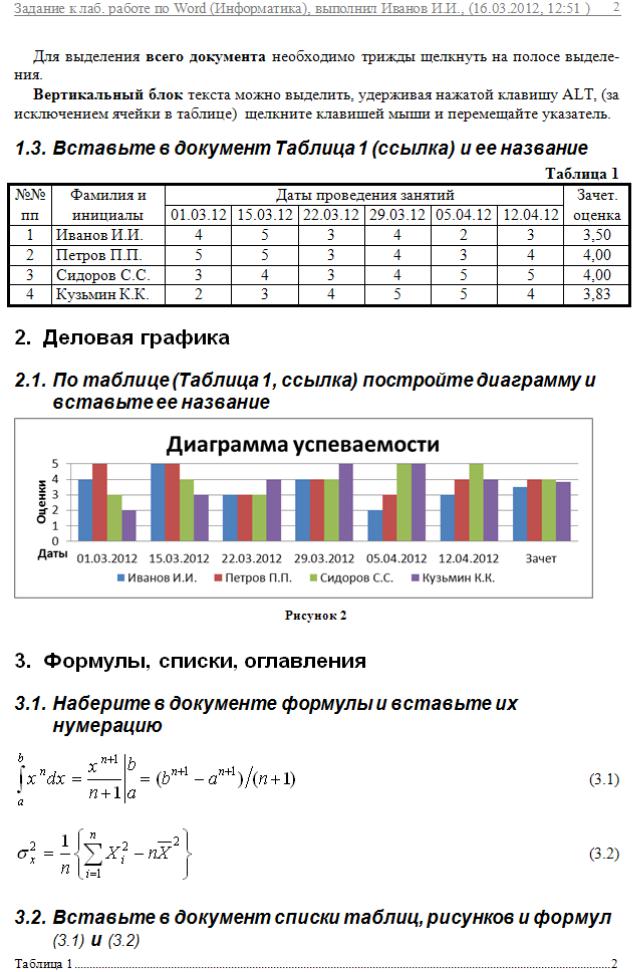
162
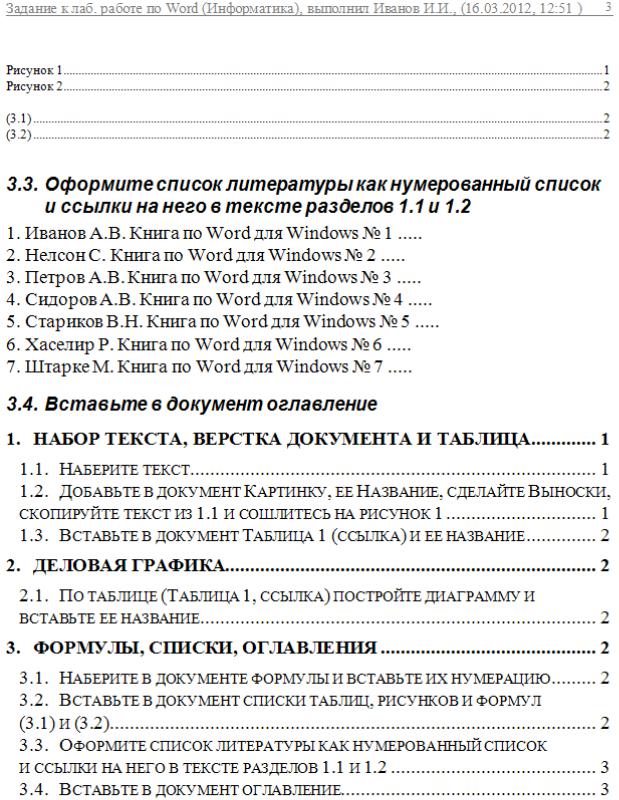
163
7. Методика выполнения задания
Контрольные вопросы
1.Опишите возможности Word.
2.Каков интерфейс Word?
3.Каковы возможности получения справки вWord?
4.Каким образом создать документ используя шаблон и как создать шаблон?
5.Что такое стиль и для чего необходимы стили?
6.Как создать стиль в Word?
7.Каким образом задать размер бумаги?
8.Каковы основные правила ввода текста?
9.Каковы основные правила перемещения по документу и выделения при помощи клавиатуры?
10.Каковы основные правила перемещения по документу и выделения при помощи мыши?
11.Как осуществляется ввод колонтитулов и для чего они необходимы?
12.Назовите способы создания таблиц.
13.Как выполняется выбор одной ячейки, строки, столбца, всей таблицы?
14.Как выполняется добавление и удаление строк и столбцов?
15.Как изменить высоту строки таблицы (ширину столбца)?
16.Опишите последовательность действий, необходимых для объединения нескольких ячеек одной строки.
17.Опишите последовательность действий, необходимых для обрамления таблицы заданным типом линии с заданной толщиной.
18.Как выполняется заполнение (заливка) отдельных ячеек таблицы, всей таблицы?
19.Как выполняются вычисления в таблицах?
20.Каким образом иллюстрировать документ Wordформулами?
21.Какие Вы знаете особенности редактирования формул?
22.Как выполнить Иллюстрацию средствами Word?
23.Назовите основные отличия Рисунков от Фигур.
24.Каким образом происходит группировка и выравнивание Иллюстраций?
25.Как выполняется импорт графических объектов в документ
Word?
164

26.Назовите варианты вставки диаграммы в документ?
27.Каковы основные принципы редактирования диаграммы?
28.Как осуществляется ввод формул в Word?
29.Как правильно оформить список литературы и ссылки на нее?
30.Как правильно оформить названия и ссылки на них?
8. Требования к содержанию и оформлению отчета
Отчет по лабораторной работе должен содержать: название университета, факультета и кафедры; название работы;
сведения о студенте (ФИО, группа, курс) и о преподавателе (ФИО); цель и задачи работы; постановку задачи (варианты задания);
результаты выполнения заданий работы; ответы на контрольные вопросы по указанию преподавателя; дату выполнения лабораторной работы; выводы по работе.
9. Критерии результативности лабораторного практикума
Лабораторная работа считается выполненной, если:
-задание к лабораторной работе выполнено в полном объеме;
-студент представил результаты выполнения в электронной форме;
-результаты выполнения соответствуют поставленным задачам;
-при устном ответе на 1-2 контрольных вопроса по указанию преподавателя студент демонстрирует знание основных операторов и определений изученной темы и умение применить их при решении соответствующих задач;
-представленный отчет по лабораторной работе соответствует требованиям раздела 8.
165

Лабораторная работа №8 Информационные технологии расчетов и деловой графики в
электронных таблицах.
1. Цель работы
Освоение приемов работы с электронной таблицей Microsoft Excel 2010 (далее Excel), приобретение навыков, необходимых для выполнения расчетов, обработки и анализа данных.
2. Задачи работы
Изучение основ применения электронных таблиц (табличного процессора) Microsoft Excel 2010, предназначенных для решения следующих задач:
математические, экономические, финансовые, инженерные, статистические и другие расчеты; обработка таблиц, сводок, реестров и прочих документов различной структуры;
решение задач оптимизации с использованием методов линейного и нелинейного программирования; анализ данных с использованием механизмов поиска и сортировки
данных и различных функций, встроенных в электронные таблицы; получение сводных таблиц, консолидация данных из таблиц, не совпадающих по структуре; создание и работа с базами данных;
подготовка листов Excel к выводу на печать;
построение диаграмм и графиков по данным таблиц, рисование различных схем.
3. Теоретическая часть
MS Excel - это программа для работы с электронными таблицами, входящая в состав пакета Microsoft Office. С помощью Excel можно создавать и форматировать книги (наборы листов) для анализа данных и принятия более обоснованных деловых решений. Например, с помощью Excel можно отслеживать данные, разрабатывать модели анализа данных, создавать формулы для вычислений с этими данными, сводить данные множеством способов,
166
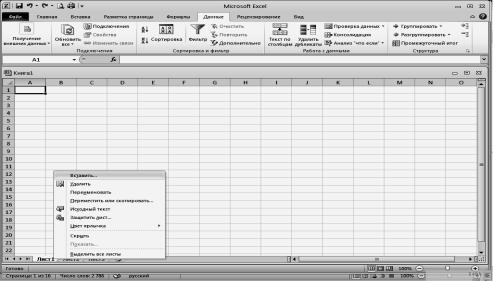
а также отображать их на профессионально выглядящих диаграммах различных видов.
Для изучения данной программы предлагается рассмотреть следующие разделы.
1.набор документов (таблиц), их редактирование и форматирование. Расчет таблиц, использование простейших функций, построение диаграмм и графиков.
2.сортировка, фильтрация таблиц. Сводные таблицы.
3.работа со сложными и специальными функциями, входящими в пакет мастера функций Excel.
После запуска программы Microsoft Excel в окне книги содержится три листа: Лист 1, Лист 2 и Лист 3, с соответствующими ярлыками внизу окна. Листы можно добавлять, щелкая мышью на ярлыке «Вставить». Листы можно удалять через контекстное меню на ярлыке. Рабочий лист разделен линиями сетки на строки и столбцы и соответственно клетки. Каждый столбец имеет имя, состоящее из одной или двух букв английского алфавита: A, B, C, …Z, далее идут по две буквы AA, AB, AC и т.д. Имена столбцов помещены сверху таблицы. Строки пронумерованы слева от таблицы. Номера строк изменяются от 1 и т. д. Число листов, а на листе число столбцов и строк не ограничено (Рис. 1).
Рис. 1 Окно программы Microsoft Excel
Для вычислений в Excel используются формулы. Под формулой понимается математическое выражение, на основании которого вычисляется значение некоторой ячейки. В формулах могут использоваться:
167

числовые значения; адреса ячеек (относительные, абсолютные и смешанные ссылки);
операторы: математические (+, -, *, /, %, ^), сравнения (=, <, >, >=, <=, < >), текстовый оператор & (для объединения нескольких текстовых строк в одну), операторы отношения диапазонов (двоеточие (:) – диапазон, запятая (,) –для объединения диапазонов, пробел – пересечение диапазонов);
функции.
Ввод формулы всегда начинается со знака «=». Результат формулы отображается в ячейке, а сама формула – в строке формул. Адреса ячеек в формуле могут вводиться вручную, а могут просто с помощью щелчка мыши по нужным ячейкам.
После вычисления в ячейке отображается полученный результат, а в строке формул в окне ввода – созданная формула.
Способы адресации ячеек
Адрес ячейки состоит из имени столбца и номера строки рабочего листа (например А1, BM55). В формулах адреса указываются с помощью ссылок – относительных, абсолютных или смешанных. Благодаря ссылкам данные, находящиеся в разных частях листа, могут использоваться в нескольких формулах одновременно.
Относительная ссылка указывает расположение нужной ячейки относительно активной (т. е. текущей). При копировании формул эти ссылки автоматически изменяются в соответствии с новым положением формулы. (Пример записи ссылки: A2, С10).
Абсолютная ссылка указывает на точное местоположение ячейки, входящей в формулу. При копировании формул эти ссылки не изменяются. Для создания абсолютной ссылки на ячейку, поставьте знак доллара ($) перед обозначением столбца и строки. (Пример записи ссылки: $A$2, $С$10).
Чтобы зафиксировать часть адреса ячейки от изменений (по столбцу или по строке) при копировании формул, используется смешанная ссылка с фиксацией нужного параметра. (Пример записи ссылки: $A2, С$10).
Замечания
 Чтобы вручную не набирать знаки доллара при записи ссылок, можно воспользоваться клавишей F4, которая позволяет «перебрать» все виды ссылок для ячейки.
Чтобы вручную не набирать знаки доллара при записи ссылок, можно воспользоваться клавишей F4, которая позволяет «перебрать» все виды ссылок для ячейки.
168

 Чтобы использовать в формуле ссылку на ячейки с другого рабочего листа, нужно применять следующий синтаксис: Имя_Листа!Адрес_ячейки (Пример записи: Лист2!С20).
Чтобы использовать в формуле ссылку на ячейки с другого рабочего листа, нужно применять следующий синтаксис: Имя_Листа!Адрес_ячейки (Пример записи: Лист2!С20).
 Чтобы использовать в формуле ссылку на ячейки из другой рабочей книги, нужно применять следующий синтаксис: [Имя_рабочей_книги]Имя_Листа!Адрес_ячейки (Пример записи: [Таблицы.xlsx]Лист2!С20).
Чтобы использовать в формуле ссылку на ячейки из другой рабочей книги, нужно применять следующий синтаксис: [Имя_рабочей_книги]Имя_Листа!Адрес_ячейки (Пример записи: [Таблицы.xlsx]Лист2!С20).
4.Описание оборудования и используемых программных комплексов
При выполнении лабораторной работы необходим специализированный компьютерный класс с минимальными системными требованиями компьютеров:
– Процессор – Intel Pentium III;
– ОЗУ – 256 Mb;
– видеокарта – 32 Mb.
Требуемое программное обеспечение:
– Операционная система Microsoft Windows, пакет прикладных программ Microsoft Office 2010.
5.Краткое руководство по эксплуатации оборудования
При использовании оборудования необходимо:
–соблюдать общие правила нахождения в учебных лабораториях, работы с компьютером и использования программных средств;
–привести в порядок одежду;
–осмотреть рабочее место, убрать все мешающие работе предметы;
–визуально проверить правильность подключения ПЭВМ к электросети.
6. Задания
6.1. Задания на оформление таблиц
1 Получить на экране следующий фрагмент
169
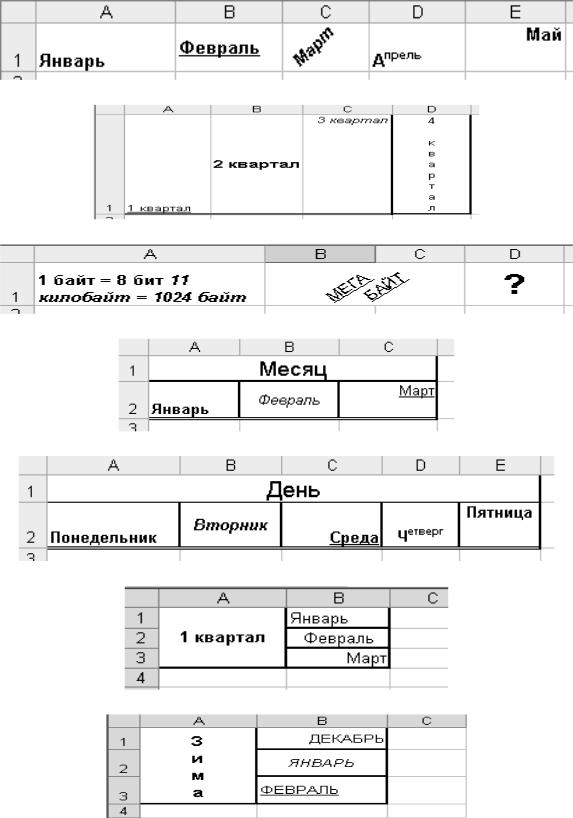
2Получить на экране следующий фрагмент
3Получить на экране следующий фрагмент
4Получить на экране следующий фрагмент
5Получить на экране следующий фрагмент
6Получить на экране следующий фрагмент
7Получить на экране следующий фрагмент
8Получить на экране следующий фрагмент
170
